- 前言
私有云盤作為云存儲的延伸,雖然不算新奇,但其廣泛的應用場景和無限制的資料存取,仍吸引了眾多忠實用戶。許多用戶通過使用seafile、nextcloud、resilio sync、微力同步等云存儲軟件,將自己的電腦轉變為私有云盤,并實現自動資料同步功能。然而,這種自動同步也會帶來一些小問題,例如不需要同步的文件也會被傳輸。如果要在公共互聯網環境下訪問家里(局域網)設備上的文件,或對家里(或局域網)設備上的微力同步進行設置,就需要借助內網穿透軟件的幫助。今天,筆者將為大家介紹如何使用cpolar內網穿透工具和微力同步,遠程對局域網內的微力同步軟件進行設置,搭建私有云盤。
- 微力同步網站的搭建
微力同步是一款國產的跨平臺文件同步軟件,也可以作為私人云盤服務器使用。其去中心化和p2p協議設計使其成為協同辦公的優選網盤軟件。
2.1 微力同步的下載和安裝
微力同步作為相對知名的文件同步軟件,其官網提供了適合各種操作系統的軟件版本下載。筆者使用的是windows操作系統,因此選擇了Windows版本進行下載。
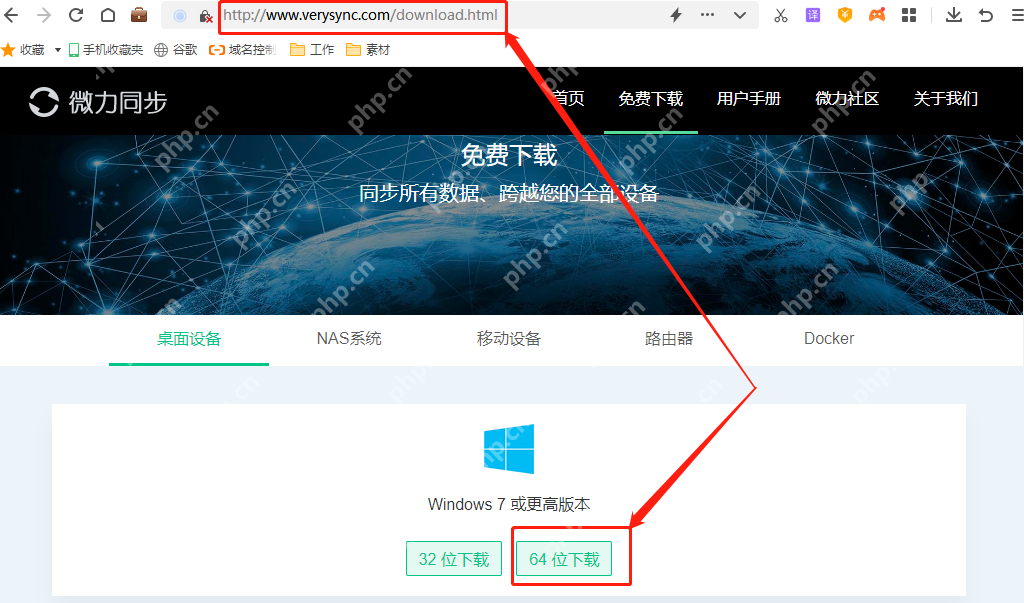
下載完成后,解壓壓縮包并點擊文件夾中的verysync.exe文件,即可在本地電腦上方便地安裝微力同步軟件。
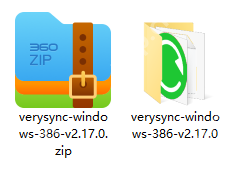
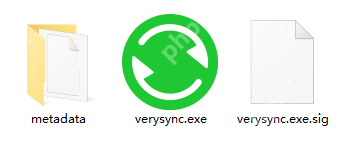
安裝過程非常簡單,按照軟件提示一步步操作即可完成。需要注意的是,在安裝微力同步時,Windows防火墻會彈出詢問,我們應選擇允許訪問。
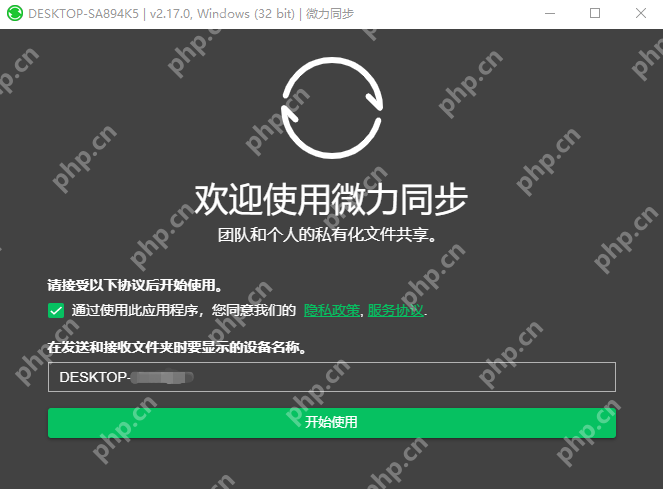
安裝完成后,會顯示微力同步的軟件主界面,我們可以在這里選擇文件進行同步、管理連接設備等。
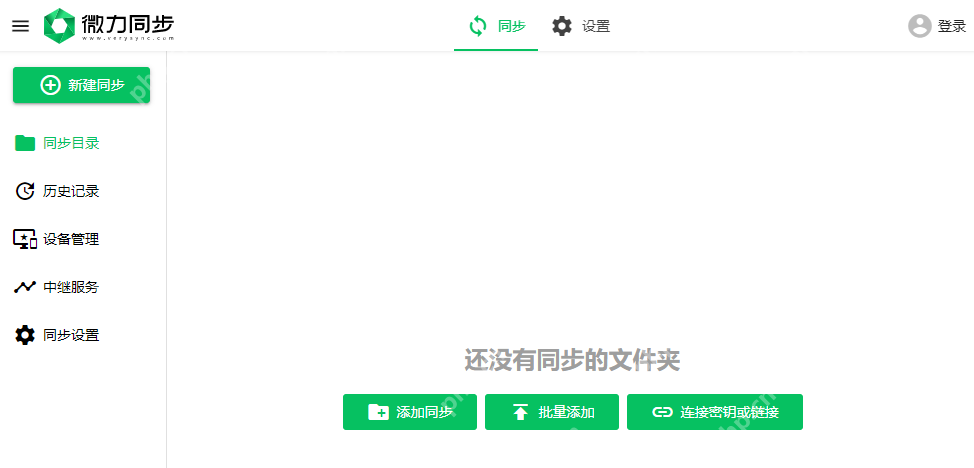
為了安全起見,最好先進入“設置”頁面,為微力同步設置安全賬號,并勾選“允許遠程訪問”選項。
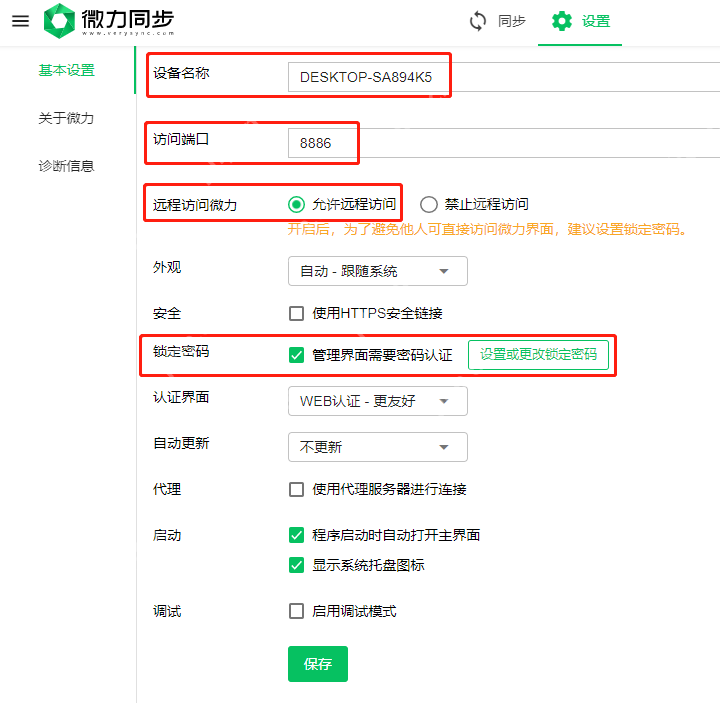
2.2 微力同步網頁測試
為確保微力同步在本地電腦上已成功安裝,可以在瀏覽器地址欄中輸入localhost:8886,打開微力同步的web頁面。如果能正常顯示微力同步,就說明安裝成功。

2.3 內網穿透工具的安裝
完成微力同步在本地電腦上的安裝后,就可以進行cpolar的安裝工作。與微力同步的安裝一樣,cpolar的安裝也非常簡單,可以直接在cpolar的官網頁面找到下載按鈕。
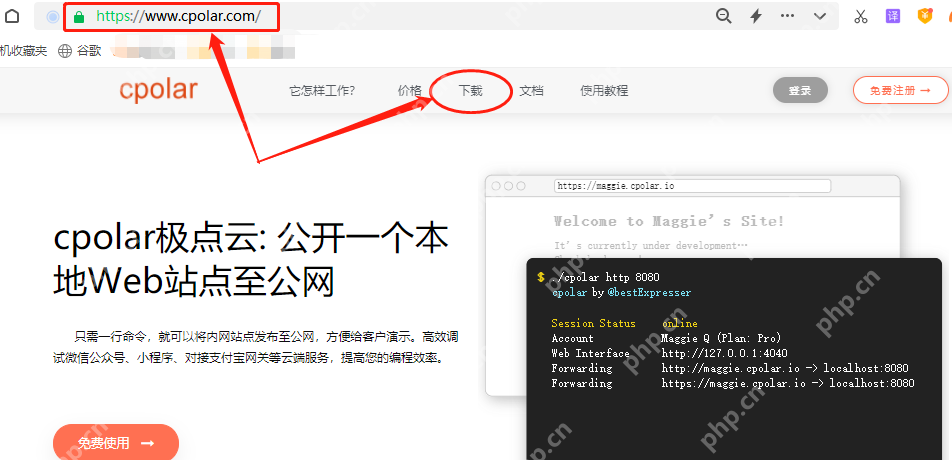
筆者使用的是Windows操作系統,因此選擇了Windows版本進行下載。
cpolar下載完成后,將下載的文件解壓并雙擊解壓后的.msi文件,即可自動執行安裝程序。接著只需一直點擊Next就能完成安裝。

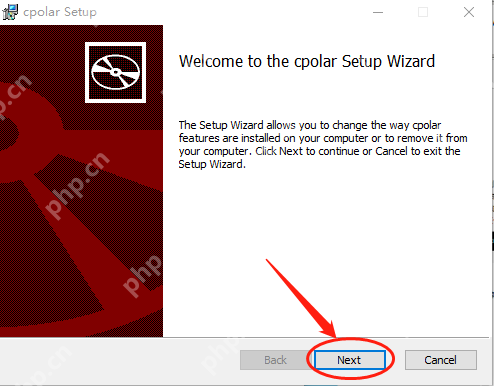
由于cpolar會為每個用戶創建獨立的數據隧道,并通過用戶密碼和Token碼保證數據安全,因此我們在使用cpolar之前,需要進行用戶注冊。注冊過程非常簡單,只需在cpolar主頁右上角點擊用戶注冊,在注冊頁面填入必要信息,就能完成注冊。
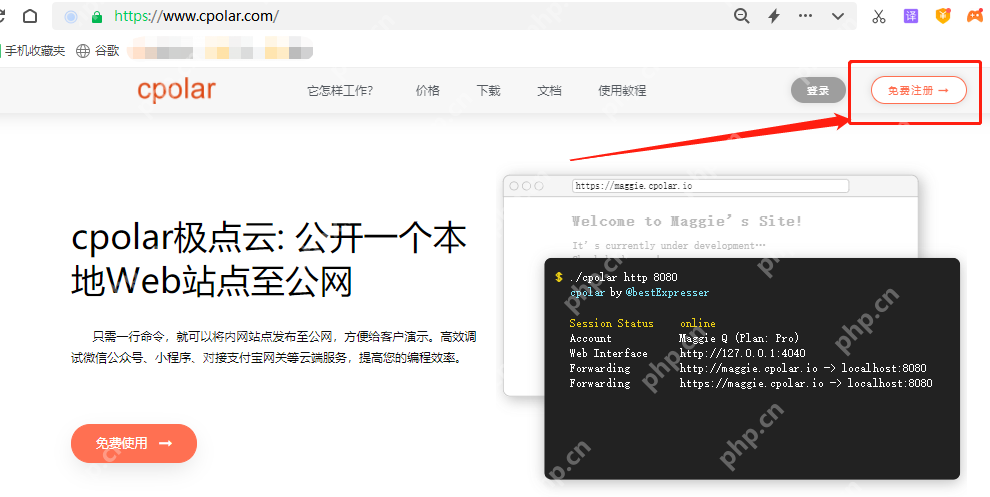
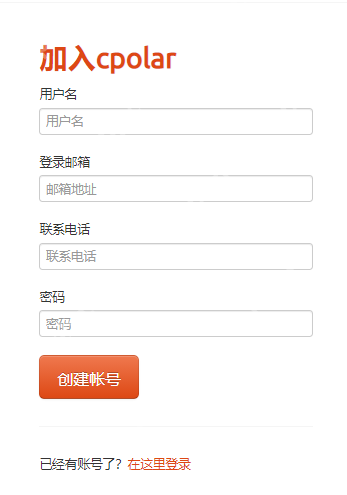
- 本地網頁發布
至此,我們完成了頁面的本地測試,并安裝了cpolar內網穿透程序,接下來就可以使用cpolar,創建一個能夠連接本地微力同步頁面的公共互聯網地址,讓我們能夠在公共互聯網上對微力同步進行設置。
3.1 Cpolar云端設置
由于cpolar免費版的數據隧道每24小時重置一次,筆者不想每天進行微力同步頁面的重連設置,因此將自己的cpolar升級至vip版,以便獲得能長期穩定存在的內網穿透數據隧道。
接下來,我們就可以著手穿透內網,將本地的微力同步穿透內網。要建立能夠長期穩定存在的內網穿透隧道,需要先登錄cpolar的官網,并在用戶主頁面左側找到“預留”按鈕,點擊進入cpolar的數據隧道預留頁面。
在這里生成一個公共互聯網地址(也可以看做數據隧道的入口),由于此時這個地址沒有連接本地的軟件輸出端口,因此也可以看做是一條空白的數據隧道。
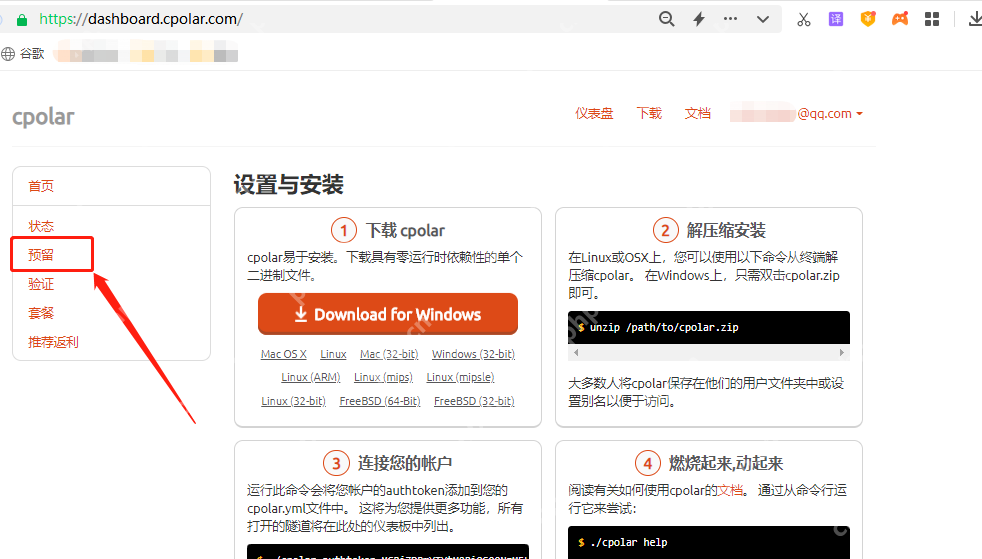
在預留頁面,可以看到許多種可保留的數據隧道,這里我們選擇保留二級子域名選項。
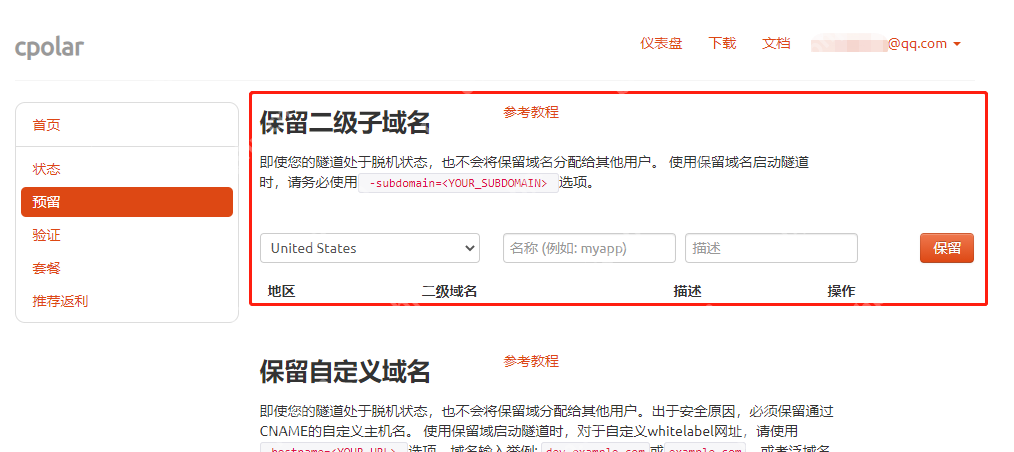
在“保留二級子域名”選項中,需要進行幾項信息的簡單設置,即:
地區(服務器所在區域,就近選擇即可)二級域名(會最終出現在生成的公共互聯網地址中,作為網絡地址的標識之一)描述(可以看做這條數據隧道的描述,能夠與其他隧道區分開即可)。完成這些設置后,就可以點擊右側的保留按鈕,將這條數據隧道保留下來。
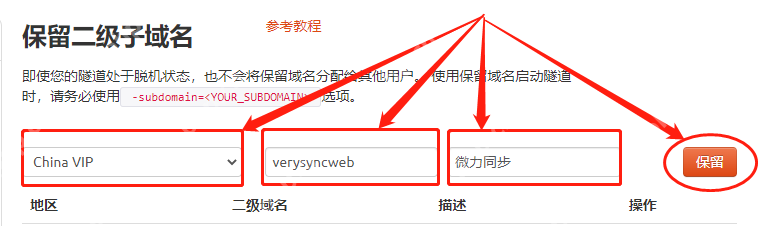
當然,如果這條數據隧道不再使用,還可以點擊右側的“x”將其輕松刪除,節約寶貴的隧道名額。
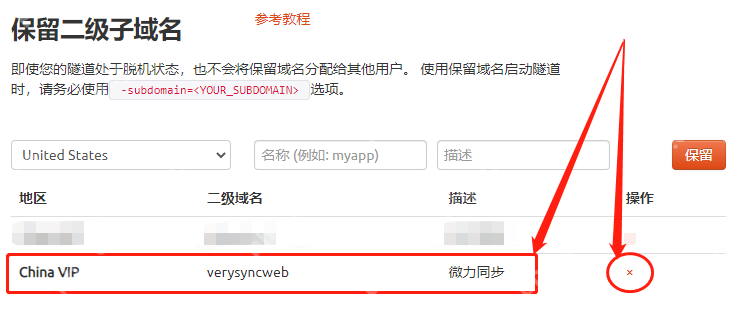
3.2 Cpolar本地設置
完成cpolar云端的設置,并保留了空白數據隧道后,我們回到本地的cpolar客戶端,將云端生成的空白數據隧道與本地微力同步頁面連接起來,讓我們能夠在公共互聯網上訪問到微力同步頁面。
在本地打開并登錄cpolar客戶端(可以在瀏覽器中輸入localhost:9200直接訪問,也可以在開始菜單中點擊cpolar客戶端的快捷方式)。
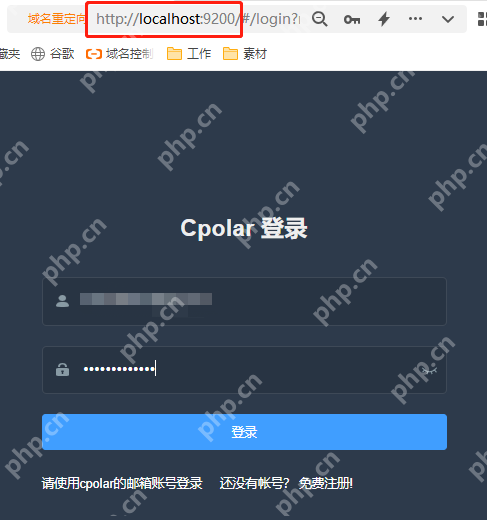
點擊客戶端主界面左側隧道管理——創建隧道按鈕,進入本地隧道創建頁面(如果要創建每24小時重置地址的臨時數據隧道,可直接在此進行設置,不必再cpolar官網設置空白數據隧道)。
在這個頁面,同樣需要進行幾項信息設置,這些信息設置包括:
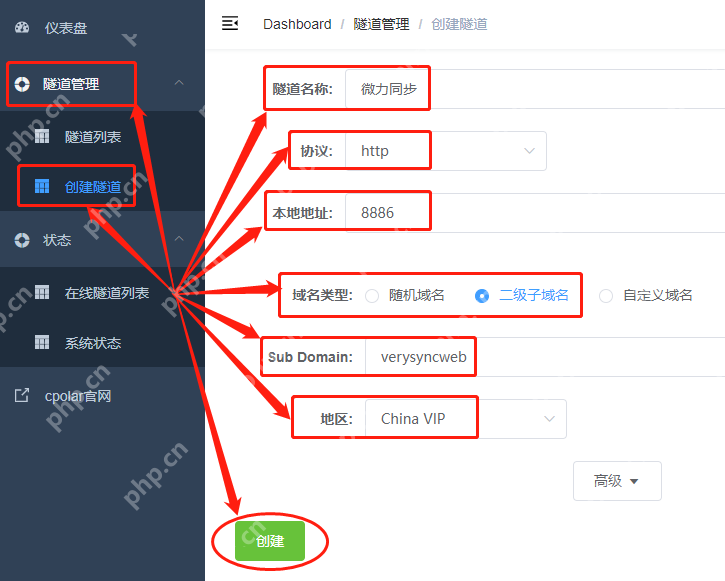
完成這些設置后,就可以點擊頁面下方的“創建”按鈕,將cpolar云端的空白數據隧道與本地微力同步頁面連接起來,也就為我們提供了可以在公共互聯網訪問本地微力同步的數據隧道。
在“隧道管理”項下的“隧道列表”頁面中,我們可以對這條數據隧道進行管理,包括開啟、關閉或刪除這條隧道,也可以點擊“編輯”按鈕,對這條數據隧道的信息進行修改。
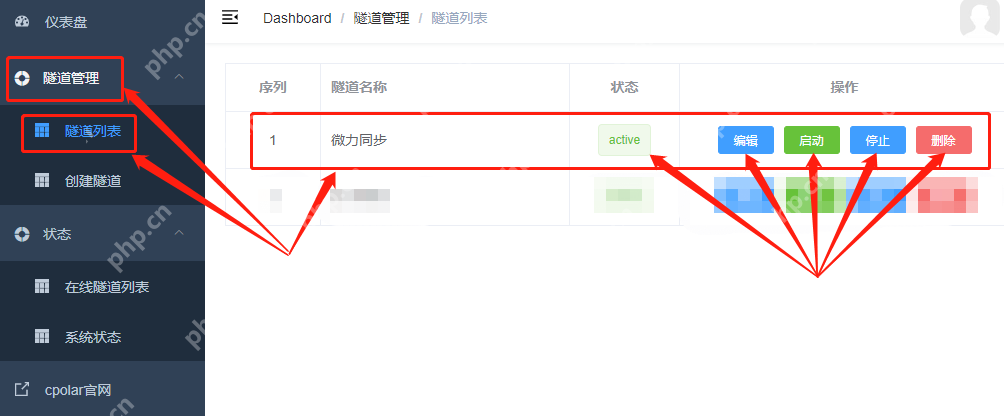
- 公網訪問測試
最后,我們點擊左側狀態——在線隧道列表按鈕,就能找到微力同步頁面的公共互聯網地址,將這個地址粘貼到瀏覽器中,就能登錄本地微力同步頁面。

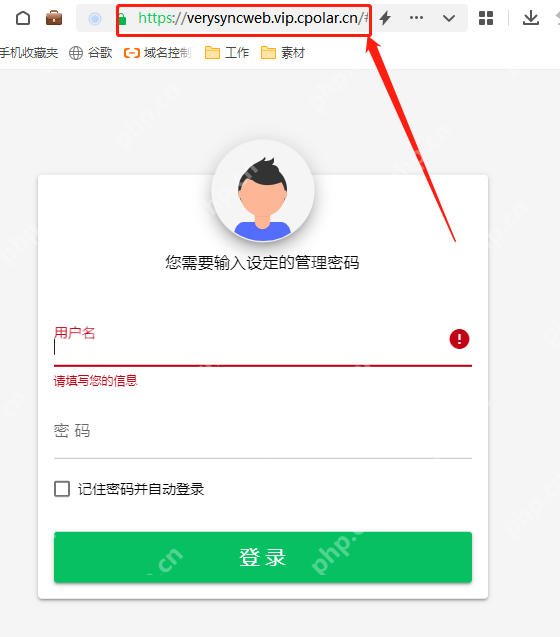
- 結語
微力同步作為半專業的云盤軟件,不僅能滿足我們日常的云存儲需求,還能在存入文件后,自動同步到相應的設備。這種應用場景不僅適用于親朋好友分享照片和視頻,也適用于商業辦公場景。結合cpolar的內網穿透數據隧道,更讓我們能夠在更大范圍內發揮微力同步的作用。



















